Мы упоминали о Вчерашняя статья IOS можно обнаружить с течением времени. С выпуском каждого нового обновления Apple упоминает только общие функции, а открытия продолжаются до тех пор, пока не выйдет новое обновление. Из-за сложности взлома в настоящее время некоторые из них обходят систему, чтобы предложить функцию, которая почти полезна для некоторых. В этой статье мы покажем способ скрыть никогда не использованные смайлы и оставить только те, которые мы используем. А также трюк с увеличением изображения в приложении «Фото» до бесконечности, который вы можете использовать, чтобы увидеть некоторые детали изображения. Подписывайтесь на нас.
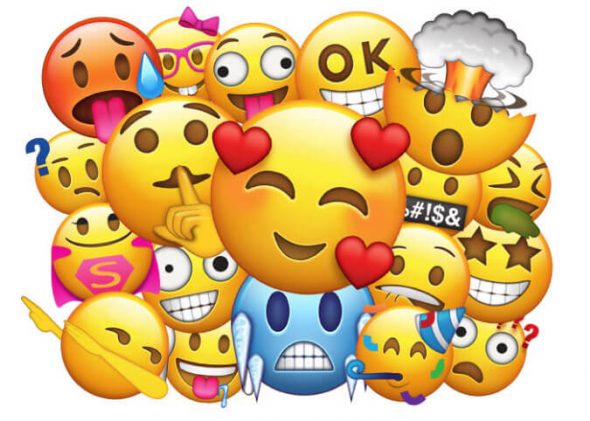
Первый трюк: как скрыть смайлы, которые вы никогда не используете
Эмодзи или эмодзи - это одна из вещей, которые мы привыкли использовать во время написания различных статей, особенно в различных социальных сетях.
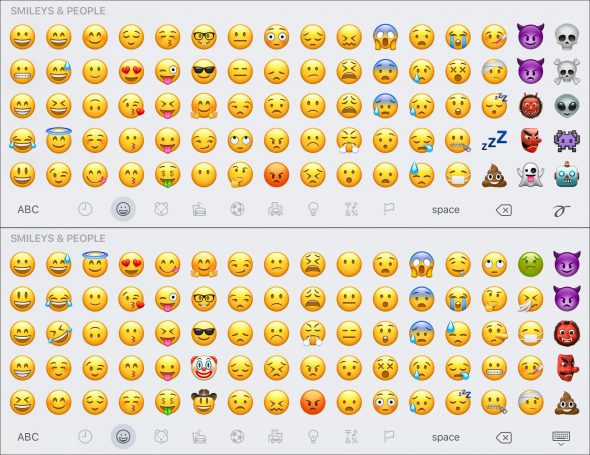
И смайлики есть почти на все. Однако есть символы, которые мы никогда не будем и никогда не будем использовать. Это не постоянное увеличение этих значков в ходе последовательных обновлений. Это делает поиск нужных смайлов утомительным и трудоемким процессом. Что, если бы существовал способ скрыть смайлы, которые мы не используем, и таким образом легко получить доступ к нашему любимому списку этих смайликов?
Метод был найден с помощью клавиатуры смайлов под названием Smojis, которая представляет собой приложение, которое позволяет скрывать смайлики индивидуально или группами. Вот как скрыть ненужные значки с помощью приложения Smojis.
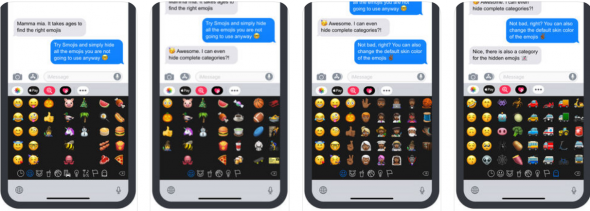
◉ Установите Smojis - The Emoji Keyboard, доступную в App Store за 0.99 доллара США.
◉ После установки Smojis вам нужно будет предоставить ему разрешение на доступ. После открытия приложения вам будут даны некоторые инструкции о том, что делать. Если нет, вы можете перейти в настройки - прокрутите вниз и нажмите на приложение Smojis - Клавиатуры - затем активируйте его.
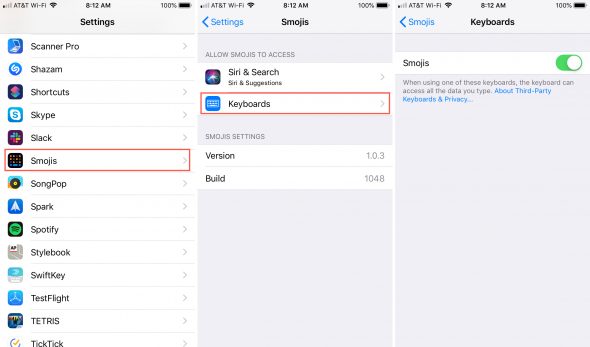
Скрыть смайлы с помощью Smojis
Откройте приложение Smojis, затем выберите «Скрыть категории», чтобы скрыть группы, или отдельные смайлы, чтобы скрыть определенные значки по одному. И вы увидите список стандартных рейтингов перед собой. Выберите один, затем перетащите по всей группе, которую хотите скрыть, она станет тусклее, затем нажмите «Стоп».
Если вы хотите скрыть один смайлик, выберите его, и он также будет тусклым на экране.
А когда вы откроете клавиатуру и перейдете к смайликам или нажмете на значок глобуса, чтобы увидеть Smojis, вы увидите только те, которые хотите видеть.
Другие функции приложения Smojis
◉ Вы можете увидеть группу или отдельные смайлы, которые вы недавно скрыли.
◉ По умолчанию отображаются только новые смайлы.
◉ Выберите цвет кожи и действуйте просто, не меняя каждый раз.
◉ Выберите темную «ночную» или «дневную» тему.
Было бы неплохо, если бы такие функции были интегрированы в виртуальную клавиатуру iOS в ближайших обновлениях.
Второй трюк: бесконечно увеличивайте масштаб
Приложение для фотографий на iPhone и iPad содержит странную ошибку, которую мы не надеемся исправить вообще, которая позволяет бесконечно увеличивать изображение за пределами видимости. И это может в некоторых вещах помочь. Известно, что увеличение изображения на iOS ограничено определенной точкой.
Это займет всего несколько простых шагов, как вы это делаете?
◉ Откройте приложение «Фото» и выберите изображение, которое хотите увеличить.
◉ Выберите «Правка», а затем выберите «Обрезка изображения» или «Обрезка».

◉ Начните кадрирование изображения и сфокусируйтесь на области, которую нужно увеличить, медленно вытягивая углы из сетки и каждый раз делая паузу. Ab, не тяните за углы один раз, иначе изображение остановится на определенном пределе увеличения.

Затем нажмите «Готово», чтобы сохранить обрезанный. Затем увеличьте изображение с помощью приложения «Фото» двумя пальцами, и вы увидите, что можете увеличивать масштаб до максимальной степени.

◉ Вы можете воспользоваться этим процессом, чтобы подробно рассмотреть каждую часть изображения во время кадрирования, прежде чем щелкнуть «Готово», а затем отменить, чтобы вернуть его в нормальное положение.
◉ Помните, что приложение для фотографий поддерживает не окончательное редактирование, поэтому вы всегда можете вернуться к исходному изображению, нажав кнопку возврата при использовании инструмента кадрирования.
المصدر:

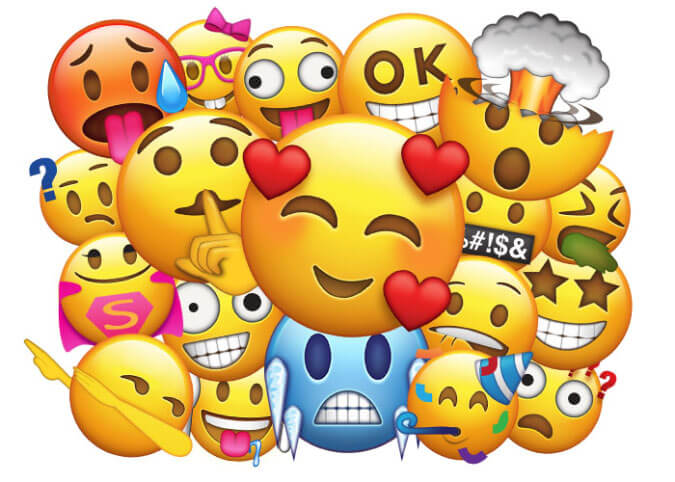
Спасибо за эту красивую тему
Спасибо за эту красивую тему
Спасибо за эту красивую тему
Спасибо за эту красивую тему
Я ничего не понял, чтобы мне объяснить
Спасибо за эту красивую тему
Хорошая идея приложения для смайликов
Большое спасибо
Без бульканья
Является *
Спасибо 😘
Тривиальная статья обо мне, отличная от той, к которой мы привыкли с сайта
Если вы считаете это тривиальным, значит, это важно для других. Не пренебрегайте и не недооценивайте что-либо только потому, что вы это видите. Но скажите: Он не торопил вас, и это ваше право, и это не ваше право когда-либо уменьшать ценность того, что другие могут посчитать важным ... Приветствую
Шикра Ивонн Ислам
отлично
Иногда смайликам нужно что-то, что приходит вам в голову, например, национальный флаг Сальвадора или полосатая зебра.
И вы удалили это
Увеличение на Android ограничено определенной точкой. Считаю, что упомянутый в статье метод очень полезен, особенно для изображений высокого разрешения. Это полезно для обнаружения воров, но я думаю, что изображения, увеличенные таким образом, нуждаются в целенаправленной обработке. Что касается эмодзи, то это соль или специи для написания текста. Спасибо за статью.
Применение маскировки смайликов великолепно, и его пытаются
شكرا لكم
Эти два трюка прекрасны, но что касается трюка для увеличения изображения после модификации или обрезки, я бы хотел сохранить новое изображение, но все это происходит в одном изображении !! Можно было изменить или обрезать и сохранить как новое изображение, и оригинал остался таким же, как на Android.
Истинный брат
Решение - повторить основную картинку
И доработать дубликат основного
Смайлы были удалены из настроек клавиатуры и никогда не использовались